LINE Payでのスタンプの購入方法!ストアでの買い方は?
LINE Payは、実店舗やネット決済などで使えるLINEの推すスマートフォン決済サービスですが、もちろんLINEスタンプの購入にも使えます。今回は少額ならLINEコインを使うよりお得な、LINE Payを使ってのLINEスタンプの買い方をお伝えします。
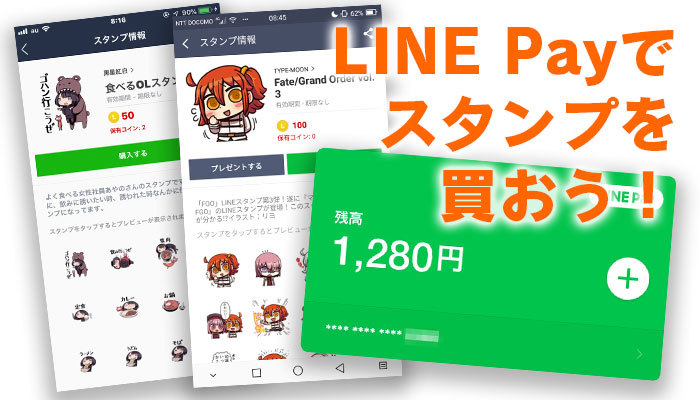
目次
- 1LINE Payについて
- ・LINE Payのメリット・デメリット
- ・アプリのスタンプショップでは利用できない
- 2LINE Payでのスタンプの買い方
- ・LINE Payアカウントを確認
- ・LINEストアを開く
- ・購入するLINEスタンプを選ぶ
- ・支払い方法でLINE Pay決済を選択
- ・スタンプをダウンロード
- 3LINE Payでスタンプをプレゼントする方法
- ・LINEストアでプレゼントするスタンプを選ぶ
- ・スタンプをプレゼントできたか確認する
- ・プレゼントされたスタンプの受け取り方
- ・スタンプをプレゼントできなかった場合の対処法
- 4LINE Payは安全に使えるの?
- ・より安全性を高めるなら指紋認証機能を使おう!
- ・もしもスマホを落としてしまったら
- ・LINE Payのその他の使い方
- 5便利なLINE Payを使ってスタンプを購入してみよう!
- ・LINEの記事が気になった方にはこちらもおすすめ!
LINE Payについて
LINE Payは、LINEアプリひとつで買い物や友だちへの送金が簡単にできるスマートフォン決済サービスです。
2018年の6月に規約が大きく改正され、それまでLINE Payカードでないと2%のポイントバックが受けられなかったのが、どんな使い方であれ会員ランクに応じて0.5〜2%のポイントバックが受けられるようになったのです。
これは実店舗でのQR/バーコード支払いやLINE Payカード支払いのみならず、オンラインショップでの支払いなども含めた、1か月当たりの支払い額に対してポイントバックされるものです。つまりLINEスタンプの購入の際にも、LINE Payなら最大2%のポイントバックが期待できるのです。
しかもQR/バーコード支払いなら、2019年7月末日まで3%のポイントバックが追加されます。ローソンやファミリーマートでQR/バーコード支払いをすれば3.5〜5%のポイントバックが貰えるのです。
あなたがLINE Payについてもう少し知りたいのであればこのまま読み進めてください。
そうではなく、今すぐ
- LINE Payを使ってスタンプを買いたいのであれば、
- 目次から「LINE Payでのスタンプの買い方」へ
- LINE Payを使ってスタンプをプレゼントしたいのであれば、
- 目次から「LINE Payでスタンプをプレゼントする方法」へ
リンクを使ってジャンプしてください。
LINE Payのメリット・デメリット
そんなお得なLINE Payにはたくさんのメリットとちょっとしたデメリットがあります。
メリット
LINE Payは銀行口座やコンビニからのチャージ方式なので、クレジットカードのような審査がありませんから、思い立ったらLINE上でちょっと操作するだけで登録できます。またLINE Payと銀行口座との連携も、申し込み後数時間でできるようになります。
一度銀行口座と連携すれば、チャージボタンを押すだけでどこででもLINE Pay残高に入金できるので、レジでLINE Pay残高が足りないとなってもその場でチャージして支払いが可能です。しかも利用すると即座にLINEで通知されるので、いつ、何に使ったかがすぐに調べられます。
また送金手数料無料で友だちにLINE Pay残高を送れますので、割り勘の時のみならず、出かけた先で見かけた買い物を代わりにお願いしたりお願いされたりしても、即座に代金を送金したりされたりして、バーコード支払いやLINE Payカード支払いで買い物できます。
さらに冒頭で記したように高還元率のポイントバックが受けとれます。
デメリット
LINE Payはチャージが店頭や銀行口座からに限られていてクレジットカードからチャージできません。銀行口座に不安があるときや、銀行口座を登録することに不安がある人には不便に感じられるでしょう。
ただし、これはLINE Payの高還元率と裏腹の問題で、クレジットカードに対応した場合は、LINE Payがクレジットカードの手数料を負担することになるので、還元率は大幅に減少することでしょう。
またQR/バーコード支払いは、おサイフケータイやApple Payに比べて手間がかかるのもデメリットのひとつです。
そして最大のデメリットは普及率の低さです。
実店舗での採用は、2018年11月21日にQRコード決済・QUICPay+加盟店が100万店舗を突破したものの2019年1月現在、QUICPay+はおサイフケータイ機能付きのAndroidでしか利用できません。
また友だち同士の送金にしても、相手がLINE Payを使っていなければ無意味です。
しかし、その問題はLINEでも認識しており、中小規模店舗に対して期限付きでQRコードの決済手数料と導入費用を無料にするなどの手を打っているので、あとは友だちがLINE Payのお得度に気づくだけでいずれは解消される問題でしょう。
アプリのスタンプショップでは利用できない
そんな便利なLINE Payですが、残念なことにLINEアプリのスタンプショップではLINE Payでの購入に対応していません。LINEアプリのスタンプショップはLINEコインのみの対応で、LINEコインはiPhoneならApp Storeの、AndroidならPlay Storeの、それぞれ支払いでしか行えません。
AppleやGoogleとの契約上仕方がないのですが、不便です。
しかし、LINEスタンプはLINEアプリのスタンプショップ以外でならLINE Payで購入する方法があるのです。
LINE Payでのスタンプの買い方
LINE PayでLINEスタンプを購入する方法とは、LINEアプリではなくブラウザ経由でLINEストアから購入するという買い方です。
以下にその方法を説明します。
LINE Payアカウントを確認
まずはLINE Payの残高を確認します。
LINEアプリの右下にある”二つ折りサイフ”アイコンの”ウォレット”を選択すると、最上段にLINE Payの残高がLINEポイントやLINEコインの残高とともに表示されます。
LINE Payアカウントを確認するには、最上段の金額から”+”までの部分をタップします。するとパスワードを求められますので入力します。LINE Payにアクセスするたびにパスワードを求められますので、Touch IDなどの指紋認証を使う方が楽になります。
認証を終えればLINE Payが立ち上がり、支払いやチャージなどが行えるようになります。
LINEストアを開く
LINE PayでLINEスタンプを購入するには、LINEストアで購入するしか方法はありません。
下のリンクからLINEストアを開いたら、右上の”≡”アイコンのハンバーガーメニューを選択し、開いたメニューから”ログイン”を選んでLINEのアカウントでログインします。
購入するLINEスタンプを選ぶ
LINEストアにはスタンプが数多くあふれていますので、人気ランキングや新着ランキングを参考にしたり、あなたの好きなキャラクターやクリエイターで検索したりして、購入するスタンプを決めてください。
スタンプを探すには、左上の”≡”アイコンのハンバーガーメニューをタップしてメニューを開いたのち、”公式スタンプ”か”クリエイターズスタンプ”を選びます。
スタンプはそれぞれ”人気”・”新着”のランキングや”カテゴリー”で探せます。目的のキャラクターやクリエイターがはっきりしているときは、最上段の検索窓に検索ワードを打ち込んで検索します。
お気にいりのスタンプが見つかったら、”購入する”を選択してこれを購入します。
すると画面が決済画面に切り替わります
支払い方法でLINE Pay決済を選択
”購入方法を選択”画面ではさまざまな決済手段が表示されますが、その中から”LINE Pay・クレジットカード”を選んで”確認”をタップします。
そうすると”このページを”LINE”で開きますか?”というポップアップウインドウが表示されますので、”開く”を選びます。
すると、画面がブラウザからLINEアプリのLINE Payへと切り替わります。
LINE Payの残高を使う場合
LINE Payの画面に切り替わったら、”残高”を確認の上”××円の決済を行う”のボタンを選択します。するとパスワード、もしくは指紋認証を求められますので、入力すると支払いの確認画面が表示されます。商品名や価格を確認の上”決済”ボタンをタップします。
LINE Payの残高が足りている場合には、これで購入は完了です。あとは購入したLINEスタンプをダウンロードするだけです。
チャージをする場合
LINE Payの残高が足りない場合は、LINE Payにチャージしなければなりません。既に銀行口座を登録してある場合は以下の手順で簡単にチャージして購入できます。
LINE Payの画面に切り替わったら、”チャージ”ボタンをタップします。画面が切り替わるのでチャージ元の銀行口座を選択します。目的の銀行口座が表示されたら、”+100”、”+1,000”、”+10,000”のボタンをタップするか、”チャージ金額”欄に直接金額を入力して、”チャージ”を選びます。
これでLINE Pay残高にチャージできたので、あとは前項の「LINE Payの残高を使う場合」の買い方に従ってください。
なお、銀行口座を登録していない場合はここで銀行口座を登録するか、一度購入を中止してセブン-イレブンのセブン銀行ATMやファミリーマートなどでチャージする必要があります。
銀行口座の登録には数時間かかったり、個人確認の書類を送ったりする必要があるので、事前に銀行口座を登録しておくことをおすすめします。
スタンプをダウンロード
LINEスタンプは購入しただけでは使えないので、すぐにダウンロードしておきましょう。
購入完了直後にダウンロード画面が表示されますが、そのときにダウンロードしなくても、あとからLINEストアのマイページの購入履歴やLINEアプリのスタンプショップ内のマイスタンプなどからでもダウンロードできます。
以上で「LINE Payでのスタンプの買い方」はおわかりいただけたでしょう。
なお、あとから1%のLINEクレジットが戻ってきますし、LINE Payでは0.5〜3%のポイント還元もありますので、小さい金額ですが楽しみにしてください。
LINE Payでスタンプをプレゼントする方法
LINEストアでは、LINE Payを使って”友だち”にLINEスタンプをプレゼントできます。
実はLINEアプリ内のスタンプショップでは、AndroidでしかLINEスタンプをプレゼントできませんし、しかもその場合はLINEコインを使うしかありません。
iPhoneユーザーがLINEスタンプをプレゼントしようとすると、LINEストアを使うしか方法がないのです。
LINEストアでプレゼントするスタンプを選ぶ
前章の「LINE Payでのスタンプの買い方」でお伝えしたように、プレゼントしたいLINEスタンプを選んだら、”購入する”ではなく”プレゼントする”を選びます。
最初に利用するときにはLINE STOREの利用同意を求められますので、”上記に同意して利用する”を選び、プレゼントを送る”友だちを選択”に進みます。
プレゼントを送る友だちを選んだら、画面右上の”OK"をタップします。
すると”プレゼント確認”画面が表示されますので、”TO. ××××”と表示される送り先の相手を確認し、プレゼントを送る際のテンプレートスタンプを選び、”プレゼントを購入する”ボタンを選択します。
そうすると画面が”購入方法を選択”に切り替わりますので、あとは前章で説明した通りにLINE Payで支払いを完了します。
スタンプをプレゼントできたか確認する
LINEスタンプが送られると、”プレゼント購入完了”の画面が表示され、LINEウォレットのトークに決済が行われたことが通知され、プレゼントした相手とのトークにはさっき選んだテンプレートのスタンプが表示されています。
それ以外にも、LINEアプリの”友だち”→”設定(歯車アイコン)”→”スタンプ”と進み、”購入履歴”か”プレゼントボックス”内の”贈ったプレゼント”という仕方でも、あなたの送ったLINEスタンプが確認できます。
プレゼントされたスタンプの受け取り方
スタンプを受け取った側は、あなたとのトーク画面でスタンプが届いたことを知ります。
メッセージにある”受け取る”アイコンをタップするとダウンロード画面に切り替わるので、”ダウンロード(購入済み)”のボタンを選択してプレゼントされたLINEスタンプを受け取ります。
プレゼントされた相手は、自分で購入したLINEスタンプと同じようにプレゼントされたスタンプを使うことができます。
スタンプをプレゼントできなかった場合の対処法
LINEスタンプがプレゼントできない場合の原因は、以下の3つが考えられます。
- 相手がすでにそのスタンプを持っていた
- 相手があなたをブロックしている
- そのスタンプの配信範囲外の国のユーザーだった
1.の場合は「すでにこのスタンプを持っているためプレゼントできません。」と返ってきますので、ほかのスタンプをプレゼントしてください。
2.の場合も、実は1.と同じメッセージが返ってきます。もし何点かプレゼントしようとして、すべてプレゼントできなかった場合は、あなたがブロックされていると見ていいでしょう。対処法は相手があなたへのブロックを外すことなので、その日が来るのをじっと待つか、そんな人はこちらからお断りするかしかありません。
3.の場合は「このスタンプの販売国家のユーザーではないためプレゼントできません。」と返ってきますので、1.同様にプレゼント可能なLINEスタンプを探してプレゼントしてください。
LINE Payは安全に使えるの?
LINE Payは、便利に使おうとすると銀行口座を登録する必要がありますが、それだけに不安を感じることもあるでしょう。
しかし銀行口座やカード情報は元より、チャージやネット支払い、割り勘や送金に関してはすべて暗号化された通信で処理されているためたとえ野良Wi-Fiを使っても情報を盗まれる心配はほとんどありません。
またLINE Payの起動時や支払い・送金などお金が動く際には毎回パスワードの入力が必要なので、パスワードが盗まれない限り、クレジットカード以上に安全です。
また万が一の不正利用に対しては、30日以内の申し立てで1事故当たり10万円までの補償が受けられます。
より安全性を高めるなら指紋認証機能を使おう!
パスワードだけで不安を感じるのであれば、iPhoneならTouch ID、もしくはFace IDによる指紋・顔認証の利用も可能です。
指紋・顔認証は一部のAndroidでも対応しているので、パスワードをいちいち入力するよりも手間が省ける上に安全性が増す指紋・顔認証を使わない手はありません。
もしもスマホを落としてしまったら
スマホを落としても、先に記したように10万円までの補償が受けられます。
しかしLINE Payのパスワード入力が面倒だからと”000000”などというような破られやすいパスワードを使っていると、あっという間に銀行口座からお金を引き出されてLINE Payで使われてしまいかねません。
すぐにLINEのヘルプセンターへ連絡して、利用停止をリクエストしてください。
LINE Payのその他の使い方
冒頭の「LINE Payのメリット・デメリット」ですでに十分にお話ししましたが、ネット支払いや請求書支払いに加えて、実店舗での買い物にも使うことができます。
2019年7月末日までならQR/バーコード支払いで3.5〜5%のポイント還元があります。たとえばビックカメラやコジマ、ソフマップなどで10万円の買い物をすると5,000円分のLINEクレジットの還元に、8,000円分のビックポイントまでついてくるという大盤振る舞いぶりです。
それにLINE Payユーザー間の送金や割り勘も無料で使えます。ただし現金化する際には216円の手数料がかかりますので、それだけは要注意です。
便利なLINE Payを使ってスタンプを購入してみよう!
LINE Payを使ってのLINEスタンプ購入方法は以上の通りです。残高が足りなければすぐにチャージできて、友だちへのプレゼントにも使えるLINE Payは非常に便利です。その他の機能もとてもお得なので、LINEスタンプだけでなく、ほかの場面でも積極的に使っていくことをおすすめします。
LINEの記事が気になった方にはこちらもおすすめ!
 LINEPayのチャージ(入金)方法!コンビニ/銀行/クレカの上限や手数料は?
LINEPayのチャージ(入金)方法!コンビニ/銀行/クレカの上限や手数料は? LINE Payカードはコンビニに売ってない?購入・申し込み方法は?
LINE Payカードはコンビニに売ってない?購入・申し込み方法は? LINE Payのコンビニ支払い・チャージ方法!対応のコンビニは?
LINE Payのコンビニ支払い・チャージ方法!対応のコンビニは? LINEPayが使える店や場所一覧!ネット/リアル店舗での決済方法も解説!
LINEPayが使える店や場所一覧!ネット/リアル店舗での決済方法も解説! LINEPayカードは危ない?銀行口座やクレカ登録の安全(危険)性を解説!
LINEPayカードは危ない?銀行口座やクレカ登録の安全(危険)性を解説!




























